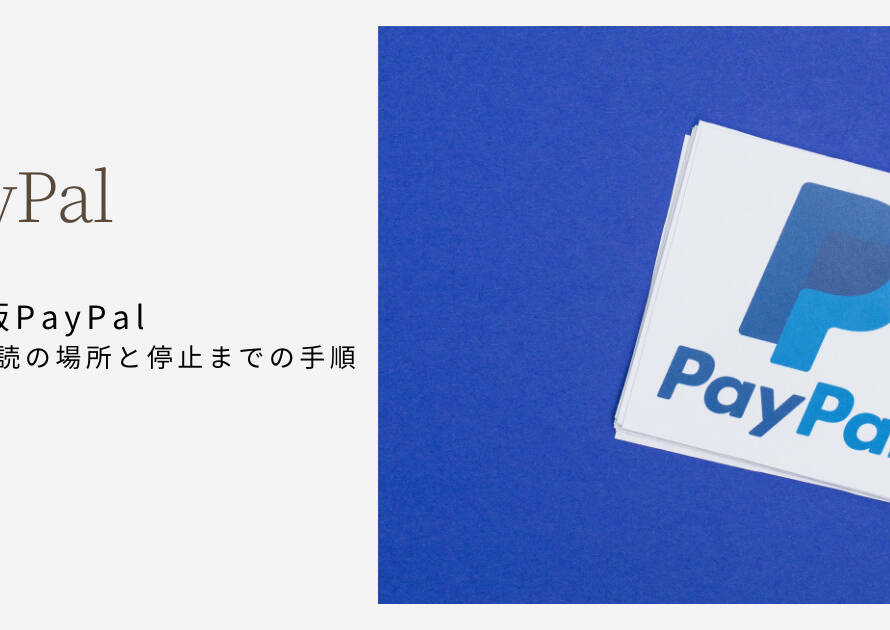この記事では、圧縮されたファイルを解凍したり、その逆にファイルを圧縮するさいに使う『Lhaplus』というソフトの使い方を解説します。
一般的に、インターネット上でダウンロード(以降DL)できるデータ類は基本的に圧縮された状態で配布されているケースが殆どです。
圧縮されたままだと、残念ながらそのデータを読み込むことが出来ません。
圧縮されたものは、解凍ソフトと呼ばれるもので解凍と言って、元の状態に戻してはじめて使えるようになるのです。
では、どのようにしてファイルを解答したり、その逆の圧縮をするのか。無料ですぐに使えるソフトLhaplusの使い方を分かりやすく解説しますので、お役立てください!
Unlimited Potential代表 佐藤旭
ブログ・Webメディア集客の専門家 / 書籍「UP-BLOG」著者(厚有出版)
広告収益のみを狙う「ブロガー型メディア」ではなく、同一ブログ上にて物販・コンテンツ販売・自社オンラインサロン販売・自社コンサルティングサービス販売を多面展開する「集客用資産メディア」の構築を個人・法人クライアントに指導するこの道10年の専門家。
この記事の目次
ファイルの圧縮・解凍に使える『LHAPLUS』をダウンロードする
今回紹介するソフトは、【Lhaplus(ラプラス)】というソフトです。
特徴として、このソフトだけで、20種類の圧縮形式に対応しているので、圧縮と解凍の作業がこれ一つで簡単に行えてしまうということが挙げられます。
これ一つで、DLした大抵の圧縮形式に対応していて、おまけに無料!
パソコンを使う方ならインストールしておいて損しないといっても過言ではないソフトです。
まずは、下記のリンクをクリックして、DLしましょう。
※ここからだと、余計なソフトが勝手にインストールされる心配はありません。
まずは、ページを開き、【窓の杜からダウンロード】ボタンをクリックします。
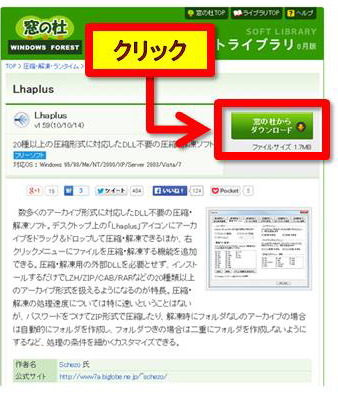
次に、DLページが開き、勝手にDLが開始されます。
完了したら、保存されたフォルダを開きます。
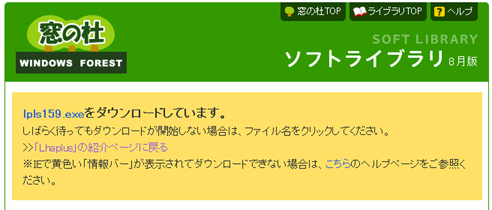
開いたら下の画像のように、Lhaplusのインストール用プログラムがあるのでダブルクリックをして、インストールを開始します。
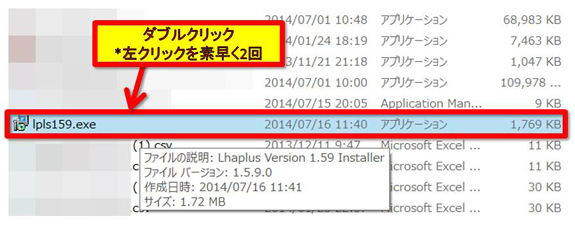
後は、OKをクリックで完了です。
デスクトップにショートカットを作っておくと後から楽なので、お勧めします。
これで、DLとインストールが完了です!
この瞬間から、データファイルの圧縮と解凍が可能になってしまいました。
とっても簡単ですね!
初心者でもできる!LHAPLUSの簡単な使い方
インストールが完了したら、後は使うだけです。
使い方も超簡単!
圧縮されたファイルを解凍する方法
なんと、解凍したい圧縮された状態のものをダブルクリックするだけです。
圧縮されていて、解凍が可能なデータファイルは、下記のようなアイコンで表示されています。

解凍先を、どこにするかあらかじめ決めておくと、どこに行ったか分からなくならなくなるので、指定しておくと良いでしょう。
因みに僕は、一番分かりやすいデスクトップにしています。
ファイルを圧縮する方法
圧縮とは、データを1つにまとめてデータ容量を少なくすることを言います。圧縮形式で一般的なものは、lhzやzipです。
①圧縮したいデータファイルを右クリックして、メニューを表示させます。
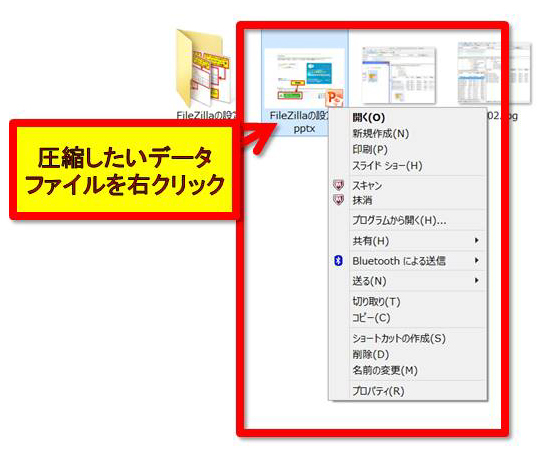
②【送る(N)】→【圧縮(zip 形式)フォルダー】の順にクリック。
そうすると、zip形式で圧縮さえたデータフォルダが指定した場所にできます。
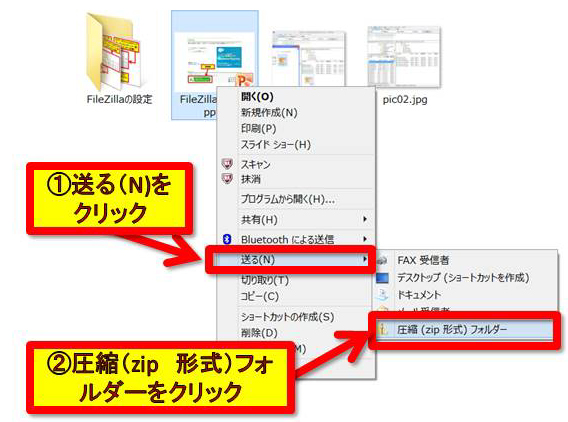
成功すると、圧縮されたデータファイルが生成されます。
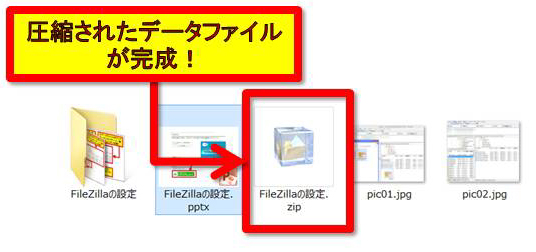
一般的に、ここまでできればまず問題はありません。
細かい使い方は必要に応じて知らべて覚えればOKです。
| Lhaplus 使い方 |
と検索をすると、たくさん出てきますよ。
ZIPの他にもある圧縮形式
圧縮形式には様々なものがあります。
代表的なもので以下のものがあります。
※特に覚える必要はありません
- ZIP – 事実上、世界標準の圧縮形式。
- 7z – 7-Zipで扱うことの出来る多機能な超高圧縮形式。オープンソース
- RAR – マルチメディア系の圧縮が得意な高圧縮形式
- AFA – マルチメディア系の圧縮が得意な高圧縮形式. ZIPやRARの何倍も早い。
- CAB (Cabinet archive) – Windowsが標準で利用できる圧縮形式
- GCA, DGCA (G Compression Archive) – テキストデータに強い日本産圧縮形式
- LHA (Lempel-Ziv & Huffman Archive か?) – 純日本産の圧縮形式。LZHとも
- StuffIt – Macintosh系列で利用される圧縮形式
- Compact Pro – Macintosh系列で利用された圧縮形式。開発は終了している。
- pack – UNIXの初期からある形式。今ではほとんど使われず、compressに取って代わられている。
- compress – packの置き換えとして商用UNIXで標準で使われている形式。
- gzip (GNU Zip) – 商用UNIXに標準のcompressには特許の問題があり、フリーのUNIX用にcompressの代用品として開発された。
- bzip (bunzip) – 特許侵害のために配布が中止された高圧縮形式。算術符号使用
- bzip2 (bunzip ver.2) – 主にUNIXで使われるオープンソースの高圧縮形式
以上となります。お役立て頂ければ嬉しいです!
なぜ、AIを使っても集客できないのか?

毎日AIを使って記事を書き、SNSを更新しているのに、一向に問い合わせが増えない……。もしそうなら、あなたはAIを単なる「清書ツール」として使い、最も重要な「集客の設計図」を忘れているかもしれません。
この道14年のプロが、3年間のAI検証を経て辿り着いた、ブログを24時間働く資産に変えるための「3つの結論」。 40代の個人事業主が、消耗戦を卒業して「向こうから仕事が来る仕組み」を再構築するための秘訣を、メルマガ限定で無料公開します。